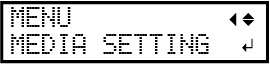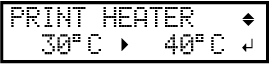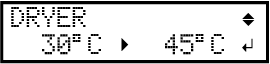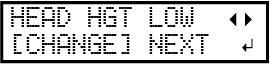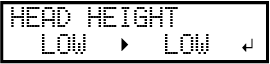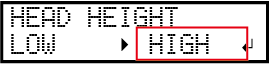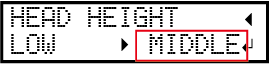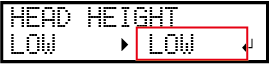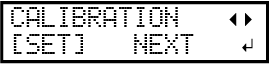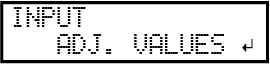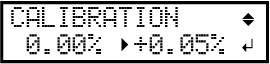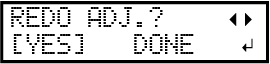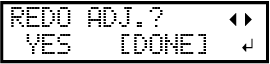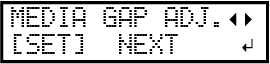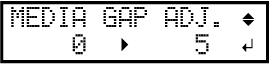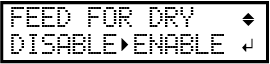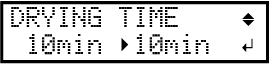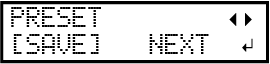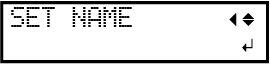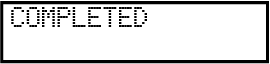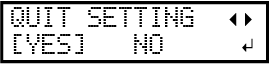Passo 1: Impostazioni di gruppo per la stampa
Per garantire un output ottimale in base al formato e al tipo di supporto, è possibile configurare diverse impostazioni su questa macchina. Tuttavia, è difficile configurare queste impostazioni una alla volta. È possibile utilizzare il menu "MEDIA SETTING" per configurare il minimo assoluto di elementi necessari come gruppo. È possibile salvare i dettagli delle impostazioni come preset.
Si noti che è possibile impostare tutte le voci configurate qui anche singolarmente.
1. Avviare il menu "MEDIA SETTING".
Procedura
2. Impostare le temperature del riscaldatore di stampa e dell’essiccatore.
Procedura
3. Regolare l’altezza della testina di stampa.
Procedura
4. Regolare la posizione della direzione di avanzamento (ridurre le strisce orizzontali).
Procedura
5. Regolare il disallineamento della posizione di destinazione dell’inchiostro.
Procedura
6. Impostare il metodo e il tempo di asciugatura dopo la stampa.
Procedura
7. Salvare le impostazioni come preset.
Procedura
Annullamento delle impostazioni di gruppo prima del loro completamento
Procedura